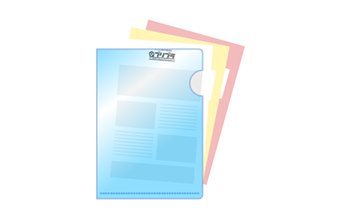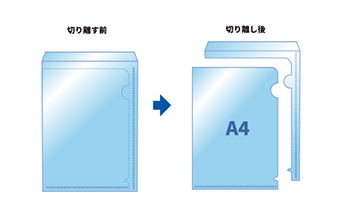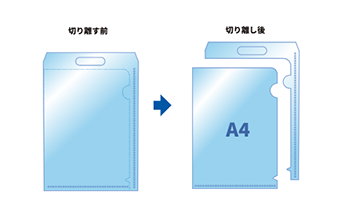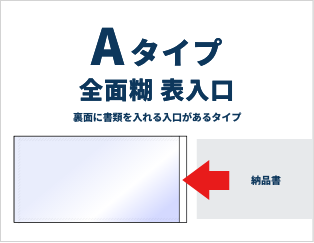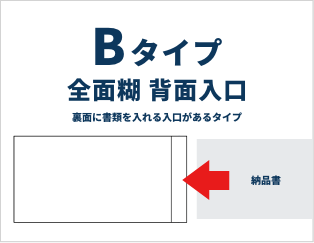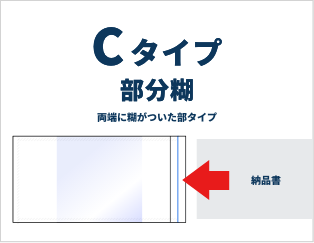PDF/X-4形式の作成方法
Illustrator CS4 / CS5 / CS6 / CCのPDF / X-4作成の設定方法
以下の手順・設定に沿い、Illustratorで、印刷に適したPDF(PDF/X-4)を作成することができます。※選べない項目がある場合、そのまま次の項目にお進み下さい。
別名で保存する

Illustratorの一番上にある項目から「ファイル」をクリックして、メニューリストから「別名で保存」を選択してください。
ファイルの種類はAdobe PDFを選択

任意の保存場所に、わかりやすいファイル名を付けて「ファイル形式」を「Adobe PDF(pdf)」にして「保存」してください。
「一般」を設定をしてください

次のように設定してください。
- Adobe PDF プリセット・「PDF/X-4:2008(日本)」
- 準処する規格・「PDF/X-4:2010」
- 互換性のある形式・「Acrobat 7(PDF 1.6)」
- オプション・「ページサムネールを埋め込む」チェックを入れる・その他のチェックをはずす
「圧縮」を設定をしてください

次のように設定してください。
- カラー画像・「ダウンサンプルしない」・圧縮「ZIP」
- グレースケール画像・「ダウンサンプルしない」・圧縮「ZIP」
- 白黒画像・「ダウンサンプルしない」・圧縮「ZIP」
- テキストとラインアートの圧縮・チェックを入れる
「トンボと裁ち落とし」の設定をしてください

次のように設定してください。
- トンボにチェックを入れる
- レジストレーションマークにチェックを入れる
- 裁ち落としは基本「15mm」
「出力」の設定をしてください

次のように設定してください。
- カラー変換は、「変換しない」に設定してください。
- 出力インテントのプロファイルは、「Japan Color 2001 Coated」に設定してください。
「詳細」の設定をしてください

次のように設定してください。
- 使用している文字の割合が次より少ない場合、「サブセットフォントにする」は、「100%」に設定してください。
「セキュリティ」の設定をしてください

次のように設定してください。
セキュリティ項目は、設定しなくて問題ございません。
設定内容を確認してください

上記の設定の内容と確認し、「警告」にエラーが出ないようにしてください。内容の確認ができたら「書き出し」でPDFを書き出 します。
※書き出しの前に、「プリセットを保存…」で上記の内容が保存できるので、次回からの書き出す際に便利です。

PDF保存時にダイアログが出た場合は、そのまま「OK」をクリックしてください。

PDF書き出しの指定は「プリセットを保存」を使用すると後々便利です
これらの設定項目は、「プリセットを保存」をクリックし、任意の名称で保存しておきますと、次回からは『PDF書き出しプリセット』で呼び出せるようになり後々便利に作業を進めることができます。
『PDF書き出しプリセット』で保存したプリセットを指定→『書き出し』をクリック→PDFが作成されます。
カテゴリで探す
お問い合わせ
ご不明な点がございましたら、「お問い合わせフォーム」または下記までお気軽にご連絡ください。
お問い合わせフォーム| お電話からのお問い合わせは | ||
|---|---|---|
| 03-5625-3210 | 土日祝日を除く 平日9:00~18:00まで |